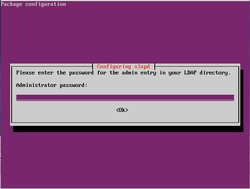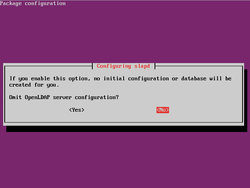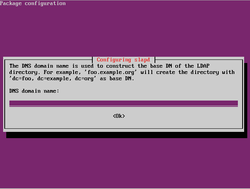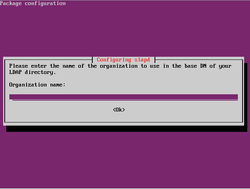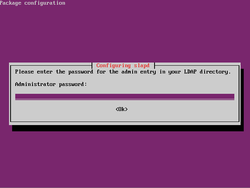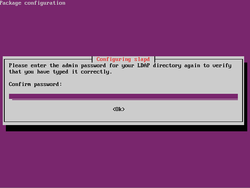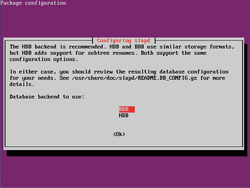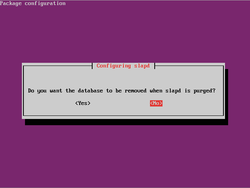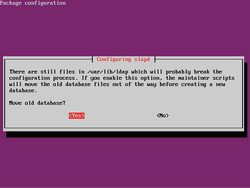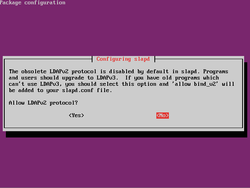OpenLDAP Ubuntu Serveril: Difference between revisions
No edit summary |
No edit summary |
||
| Line 24: | Line 24: | ||
Confirm password: password | Confirm password: password | ||
[[image:slapd1.png|250px | [[image:slapd1.png|250px|parooli seadistamine]] | ||
Revision as of 13:53, 14 December 2012
work in progress
Sissejuhatus OpenLDAP
Sissejuhatus tegevustikku ja süsteemi nõuded
OpenLDAP installeerimine
Siseneme root kasutajana.
sudo -i
Teeme tarkvara uuenduse.
apt-get update
Paigaldamine OpenLDAP'i ning vajaminevad utiliidid.
apt-get install slapd ldap-utils
OpenLDAP seadistamine
Esmase installeerimise käigus küsitakse LDAP admini parooli, seadke see vastavalt oma soovile.
Administrator password: password
Confirm password: password
Sisestame käsu, et alustada OpenLDAP'i seadistamisega.
dpkg-reconfigure slapd
Järgnevalt küsitakse järgmised küsimused, vastake nii:
Omit OpenLDAP server configuration? No
DNS domain name: planet.zz
Organization name: planet
Administrators password: password
Confirm password: password
Database backend to use: BDB
Do you want the database to be removed when slapd is purged? No
Move old database? Yes
Allow LDAPv2 protocol? No
Järgnevalt peame muutma OpenLDAP'i konfiguratsioonifaili. Selleks peame kasutama vabalt valitud tekstiredaktorit. Näites kasutame programmi nano.
Avame faili /etc/ldap/ldap.conf
nano /etc/ldap/ldap.conf
Failis muudame konfiguratsioonifaili vastavalt näite alguses kasutatud andmetele. Seejuures algses konfiguratsioonifailis on antud read välja kommenteeritud, kindlasti kustutada # rea algusest.
BASE dc=planet,dc=zz URI ldap://localhost
Algseadistus on nüüdseks valmis. Kasutaja admin koos parooliga (password) on loodud. Teenuse töötamiseks on vaja teha taaslaadimine.
/etc/init.d/slapd restart
Kui kõik on õigesti seadistatud peaks tulema vastus.
* Stopping OpenLDAP slapd [ OK ] * Starting OpenLDAP slapd [ OK ]